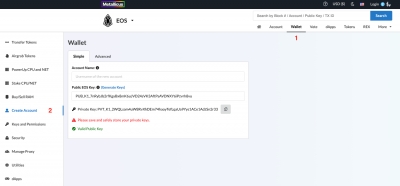در این مقاله، نحوه ایجاد حساب EOS لجر را با دستگاه لجر و نرمافزار شخص ثالث آموزش میدهیم.
پیش از شروع
از طریق این لینک، میانافزار لجر لایو را به روزرسانی کنید.
لجر لایو را باز کرده و دستگاه لجر را به مای لجر وصل کنید تا مطمئن شوید که دستگاه با جدیدترین نسخه میانافزار کار میکند.
مطمئن شوید که جدیدترین نسخه اپلیکیشن EOS (EOS) روی دستگاه لجر نصب شده است.
مراحل گام به گام
Scatter EOS را روی کامپیوتر نصب کنید. پکیجهای نصب در این نشانی موجود هستند.
Scatter را باز کرده و روی Create new Scatter کلیک کنید.
شرایط و ضوابط استفاده را پذیرفته، پسوردتان را ساخته و تأیید کرده و روی Continue کلیک کنید. حالا کامپیوتر پیام Welcome to Scatter را نشان میدهد.
روی Get Started > Generate secure keys > I promise I save my secret words کلیک کرده، نام حساب خودتان را وارد کرده و مرحله ورود ایمیل را رد کنید. کلمات خصوصی ارایه شده توسط Scatter حساب EOS لجر شما را ایمن سازی نمیکنند و میتوان آنها را نادیده گرفت.
در دستگاه لجر، اپلیکیشن EOS را باز کنید. دستگاه این پیام را نشان میدهد: Application is ready.
در داشبورد Scatter، وارد این مسیر شوید: Keys > Create or import a Key > EOSIO > Import from Hardware
اگر اولین حساب EOS خودتان را ایجاد میکنید، مقدار اندیس را صفر نگه داشته و روی .. address که در صفحه نمایش داده میشود، کلیک کنید
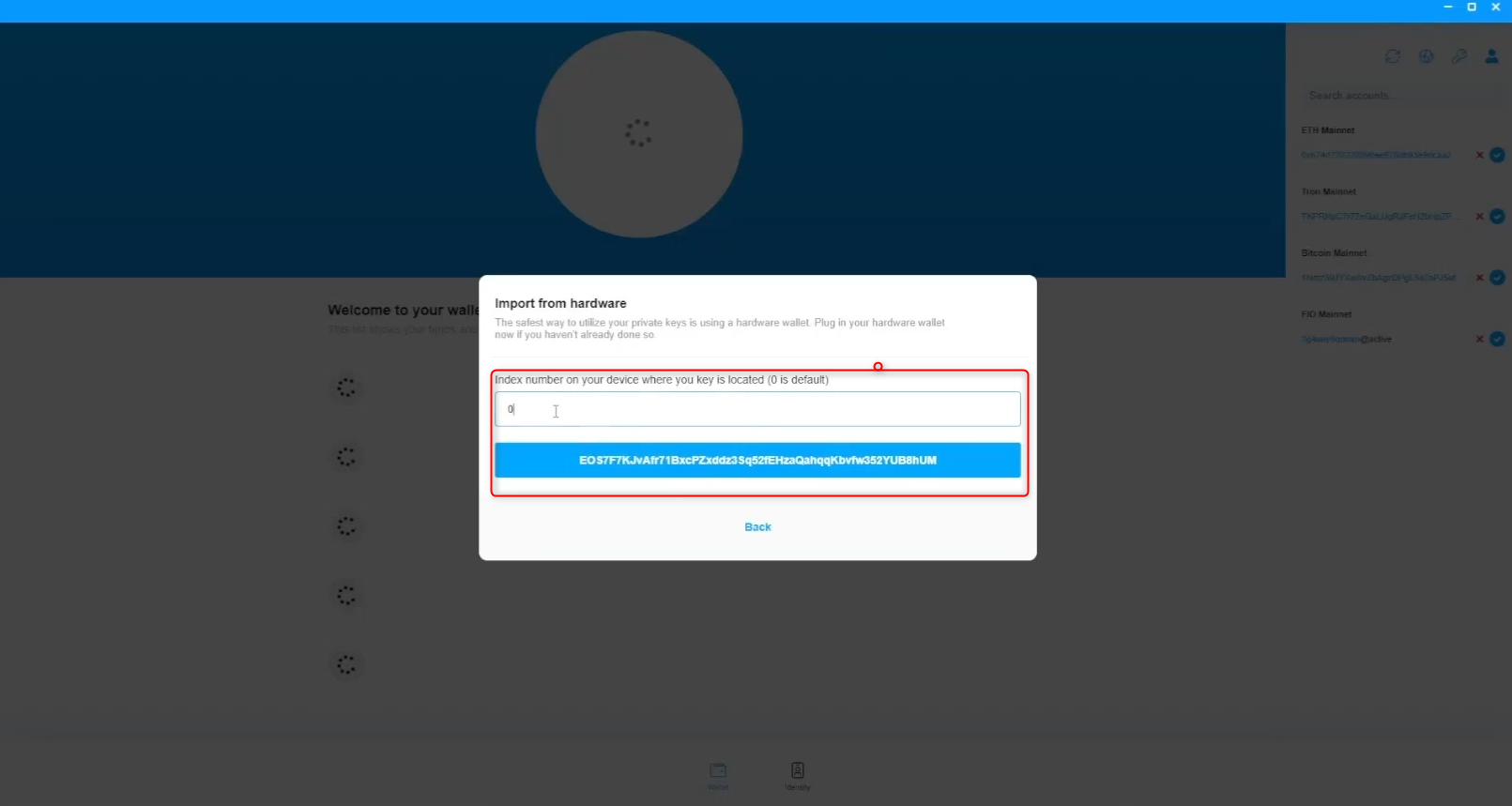 .
.
حساب والت سختافزاری خودتان را در لیست پیدا کرده و آدرس عمومی را کپی کنید
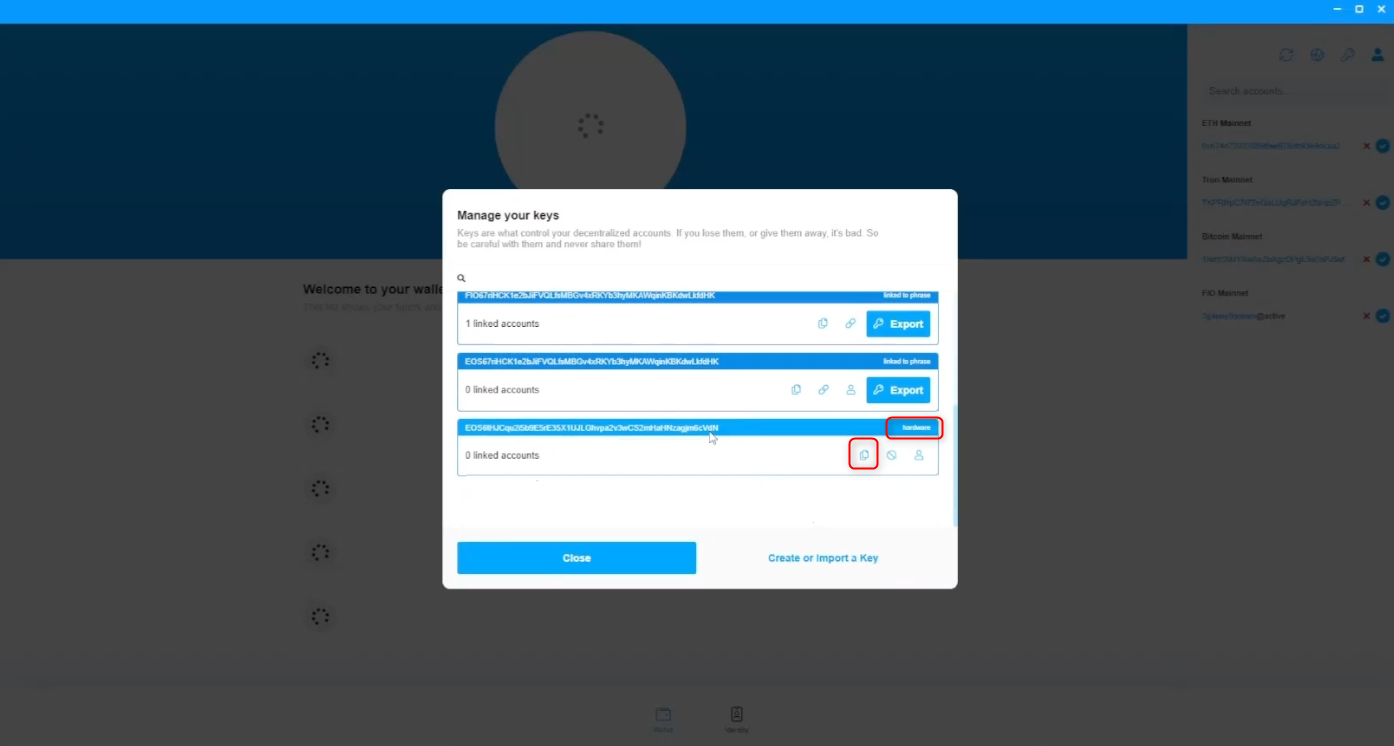 .
.
یک تب جدید مرورگر باز کرده و وارد نشانی io شوید
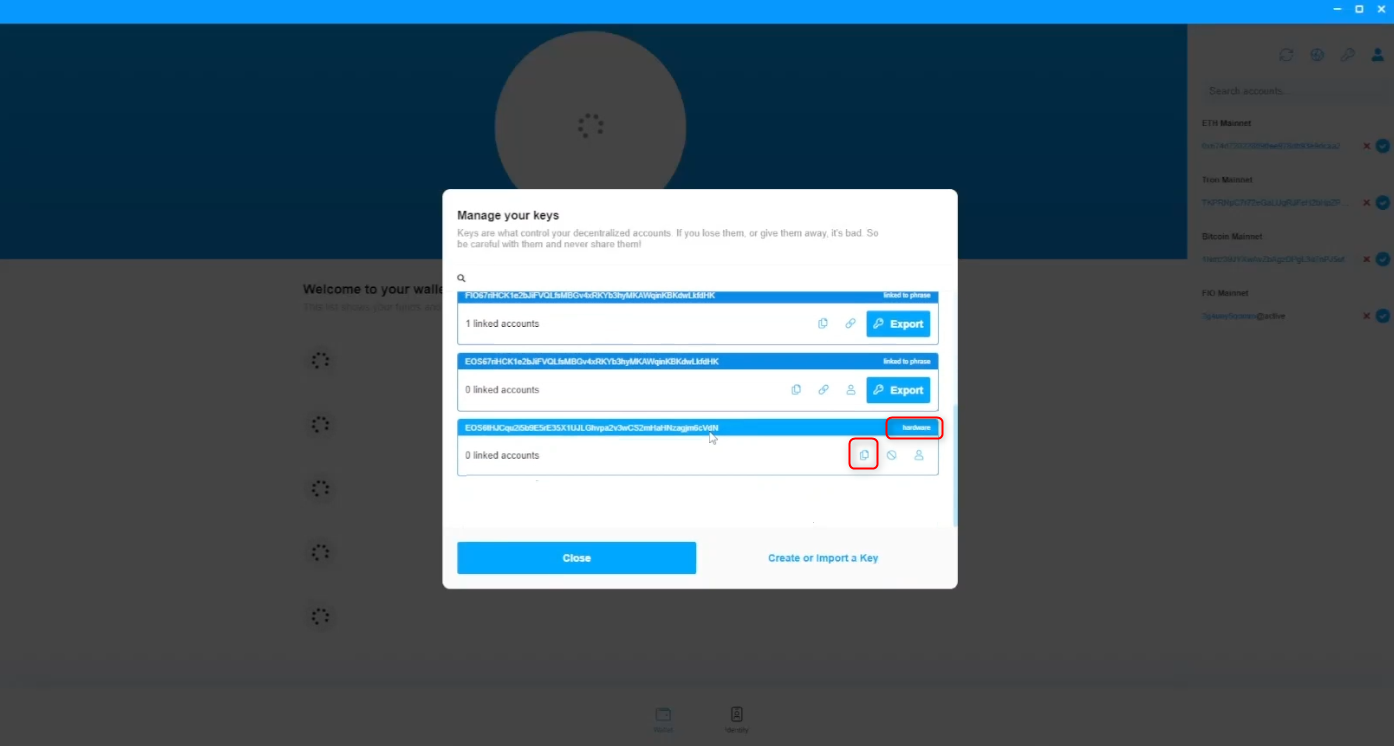 .
.
به مسیر Wallet > Create Account بروید.
یک نام جدید 12 کاراکتری برای حساب خودتان انتخاب کرده، آدرس عمومی را از Scatter در فیلد Public key وارد کرده و سپس گزینه 1 (ارسال EOS از اکسچنج) را انتخاب کنید.
وارد حساب اکسچنج خودتان شده و مقدار EOS لازم را برای فعال کردن حساب به حساب Recipient (گیرنده) واریز کنید.
نکته مهم درباره حساب EOS
بهتر است مبلغ فعال سازی را تا حد ممکن نزدیک به همین مبلغ واریز کنید. چون هر مبلغی بیشتر از این رقم، از دست خواهد رفت.
حتماً به تراکنش خودتان ممو اضافه کنید.
میتوانید با ورود نام حساب EOS خودتان در این اکسپلورر، بررسی کنید که حساب شما فعال شده یا خیر.
پس از تأیید تراکنش و فعال شدن حساب، به سایت Greymass رفته و اپلیکیشن دسکتاپ را دانلود و نصب کنید.
Anchor را باز کرده، Setup an Account را انتخاب کرده و سپس رمزتان را وارد و تأیید کنید. حالا بلاک چین EOS را انتخاب کنید.
پس از اطمینان از باز بودن اپلیکیشن EOS در دستگاه لجر، وارد قسمت تنظیمات شده و گزینه Enable Ledger Support را انتخاب کنید
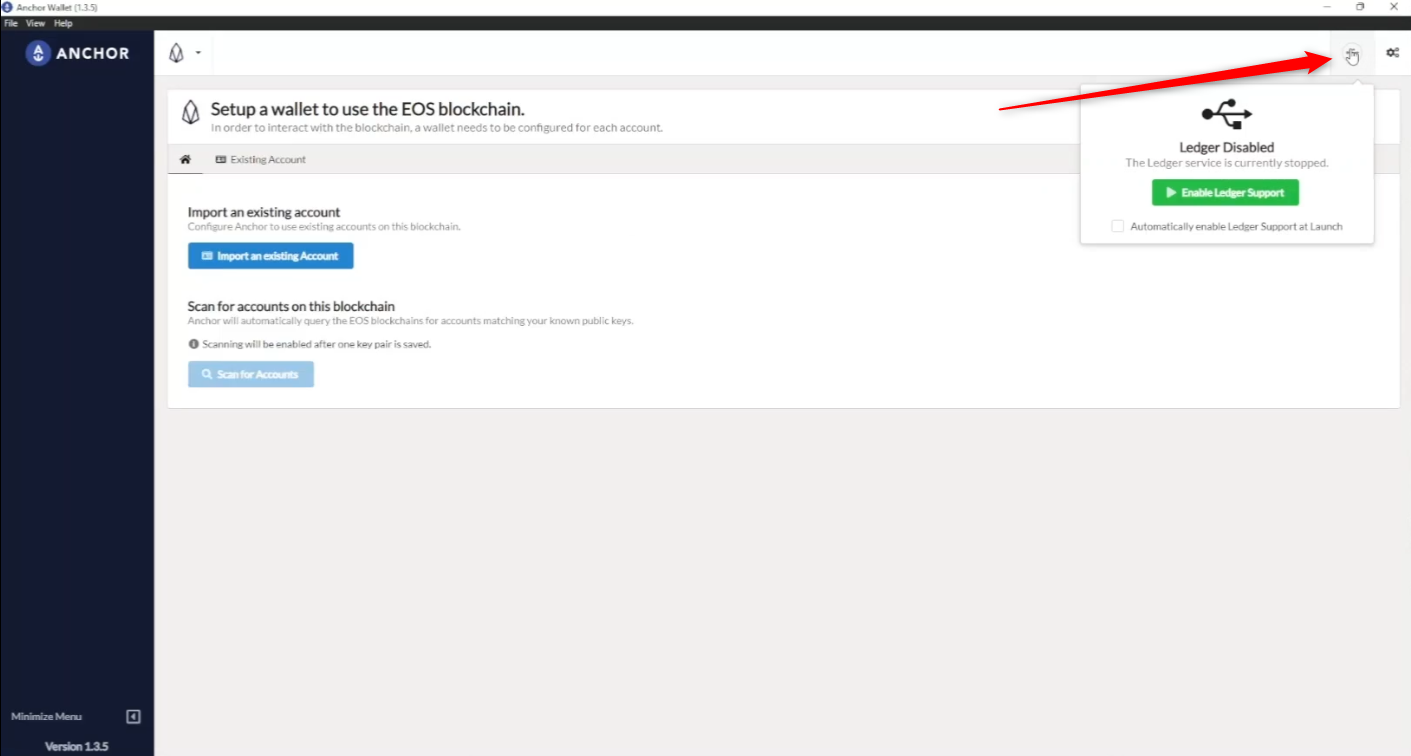 .
.
Import an existing Account > Load from Ledger را انتخاب کرده و سپس حسابی را که مایل به بارگذاری آن هستید، مشخص کرده و روی Import Account(s) کلیک کنید.
حالا حساب EOS لجر شما نمایش داده میشود.